Web Optimizer (Web Optimizer)は、任意のサイトのすべてのクライアント最適化アクションを自動化するアプリケーションです。 現時点では、個別のアプリケーションとして存在します(サイトに自分でインストールする必要があります)。 Web Optimizerのベースとして、
PHP Speedyが使用されました (これはWordpress、Joomla、およびDrupalのアドオンとしても存在します)。
Web Optimizerのインストール方法を見てみましょう。
ステップ1:アーカイブをダウンロードする
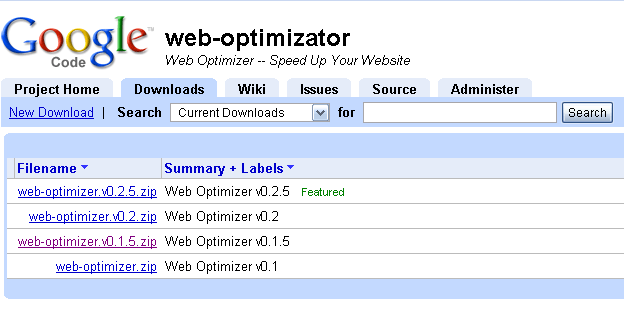
WebオプティマイザーはZIPアーカイブとして
提供されており、code.google.comで入手できます 。 最新の安定した(注目の)バージョンをサイトのルートにダウンロードします。 サイトにSSHアクセスがある場合は、
wgetを使用できます。
wget http://web-optimizator.googlecode.com/files/web-optimizer.v0.2.5.zip
次に、結果のアーカイブをルートに解凍して、
web-optimizerフォルダーを取得する必要があります。
サイトにFTPアクセスしかない場合は、まずローカルドライブにアップロードし、次に展開してから、サイトのルートに(たとえば、FAR経由で)コピーします。
必要なファイルがすべてサイトに配置されたら、少なくとも
web-optimizer/config.phpと
web-optimizer/cacheフォルダーに対して、サーバーが実行されているユーザーの書き込み権限を設定する必要があります。 そうでない場合、圧縮ファイルの設定とキャッシュバージョンを保存することはできません。
ステップ2:アクセスを構成する
私たちはブラウザで
http:// yoursite / web-optimizer /
また、Webオプティマイザーからのようこそ画面が表示されます。 表示されない場合は、Webオプティマイザーがコピーされた場所を再確認し、そのフォルダーに移動する必要があります。

このステップでは、アプリケーション設定を使用できるユーザーとパスワードを設定する必要があります。 ログイン/パスワードはmd5ハッシュとして構成ファイルに保存されるため、セキュリティ上の問題はありません(攻撃者が何らかの方法で
config.php自体を書き換え、そのハッシュを必要なハッシュに置き換えることができる場合を除きます)。
ステップ3:ルートディレクトリ
ここでは、サーバー上のサイトが存在する物理ディレクトリを設定する必要があります。 これは、すべてのファイルパスを計算するために必要です。 ディレクトリが自動的に計算されたものと異なる場合は、手動で設定する必要があります。
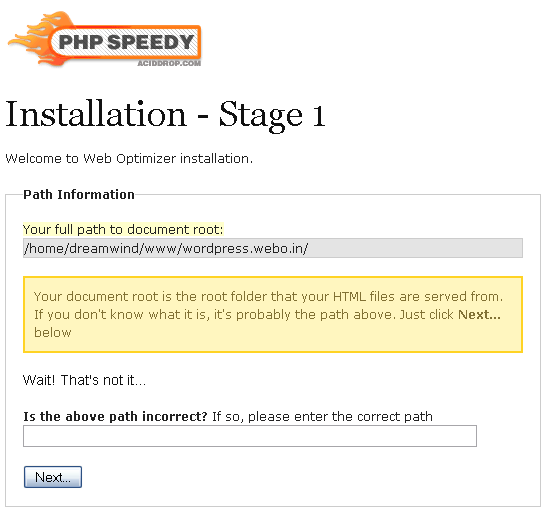
ステップ4:アプリケーションのセットアップ
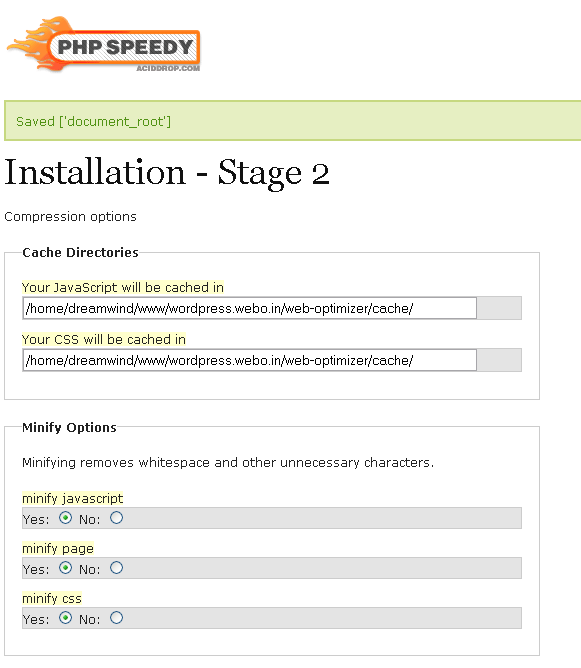
ここからがおもしろいところです。アプリケーション設定を設定する必要があります(それらはすべて
config.php保存されており、手動で変更できます)。 設定について簡単に説明します。
- キャッシュディレクトリはデフォルトで前述の
cacheフォルダーにあります。変更することはお勧めしません(特にサイトツリーの外部で指定した場合、キャッシュされたファイルはロードされません)。 これには、最小化および結合されたJavaScriptファイルとCSSファイル、およびCSSスプライトから受信した画像が含まれます。 - Minifyは、CSSおよびJSファイルから不要な文字をすべて削除します。 CSS Spritesを使用する場合のCSSは、CSS Tidyを介して最小化されます。それ以外の場合は内部アルゴリズムです。 JSMinを介したJavaScript。 HTML-内部アルゴリズムを使用します。 CSSファイルは1つに結合されます(さまざまな
mediaパラメーターを使用する場合でも)ため、YUI CompressorおよびPackerのサポートを追加する予定です。 gzipはgzipファイルの圧縮を担当します。 .htaccess使用されている場合、すべての圧縮設定(およびクライアントキャッシング)はその中にあります。 それ以外の場合、すべての圧縮はPHPを使用して行われます。- 遠い将来の
Expiresは、ダウンロードされると、変更された場合にのみ静的ファイルがサーバーから要求されることを保証します(キャッシュは、ファイルが変更された日付をチェックするレベルでリセットされますが、CSSおよびJavaScriptファイルに対してのみ機能します)。 - CSSスプライトは、CSSファイルのソース背景画像からCSSスプライトのセットを自動的に作成します( CSSスプライト生成メカニズムの詳細 )。 JPEG形式でフルカラー画像を作成するための設定があります(サイズは小さくなりますが、透明度に問題がある場合があります)。 新しいイメージは、結果のCSSファイルの古い同等物を置き換えます。
data:URIは、ファイル内のすべての背景画像をdata:URI置き換え、IE6- / 7のルールを追加します。 大量のCSSスプライトで慎重に使用する必要があります-結果のファイルは非常に重要です。htaccess使用すると、 gzip圧縮とファイルのキャッシュの条件を.htaccessファイルに記述して、キャッシュとアーカイブの作業をPHPからApacheに転送できます。 必要に応じて、ルールをhttpd.confに転送することもできますhttpd.conf接続すると、接続されたモジュールについてApacheが分析され、使用可能なモジュールが自動的に選択されます。構成でモジュールが選択されたが利用できない場合、関連するルールは書き込まれません。- キャッシュディレクトリをクリアすると、サーバーキャッシュ内の古いバージョンのファイルが自動的に「クリーンアップ」されます。 サイトが
headで異なるソースファイルのセットを使用する場合、オプションを無効にする必要があります。そうしないと、キャッシュ内のファイルが常に更新されます。 - バックリンクは 、WebオプティマイザープロジェクトのWebサイトに配置されます。
- ルートの
index.phpファイルを書き込むことができる場合、 auto_rewriteオプションが表示されます(バージョン0.2.5以降)。 有効にすると、必要なすべての指示が自動的にファイルに追加されます。
必要な設定をすべて選択し(デフォルトでは、最適な構成が選択されます)、次に進みます。
ステップ5:有効化

前の手順で
auto_rewriteオプションが有効になっていて、
index.phpが書き込み可能な場合、それ自体が更新されます。 そうでない場合は、使用されているCMSのメインファイルを開き、そこに2行追加する必要があります。 ファイルの最初にあるもの(当然、PHPコードのように):
(必須( 'server_root_root / web-optimizer / web.optimizer.php')
そして2番目-最後に:
$ web_optimizer-> finish();
1行目はWebオプティマイザー自体を接続し、2行目はページの準備されたコンテンツを表示します。
index.php更新できなかった場合、両方の行が表示されます。それらを自分でコピーして追加できます。
ステップ6:チェック
すぐにサイトにアクセスして、元のキャッシュファイルを生成することをお勧めします。 また、アプリケーションの動作中に問題(およびエラー)が発生する場合があります。それはまだ非常に生であり、多くの場所は単にデバッグされていません。 したがって、最初にテストホストにWebオプティマイザーをインストールし、その操作性を確認することをお勧めします。 近い将来、完全なテストページが準備されます。

ステップ7:追加のセキュリティ
サイトのセキュリティが非常に重要な場合は、インストール後に
web-optimizer/config.php書き込み権限を削除し、
install.phpファイルを削除できます。 その後、外部からWebオプティマイザーを構成することはできなくなります。
現時点では、アプリケーションは非常に新しく、いくつかのエラーがないわけではありません。 ただし、すべてのソースコード
は公開されています 。 プロジェクトの開発に参加する(または他のプラットフォーム/言語に移植する)強みまたは希望がある場合は、コメントに記入してください。 いずれにせよ、あなたのウェブサイトにアプリケーションをインストールして、発生した問題について(もしあれば)書いていただければ、これは大きな助けになります。